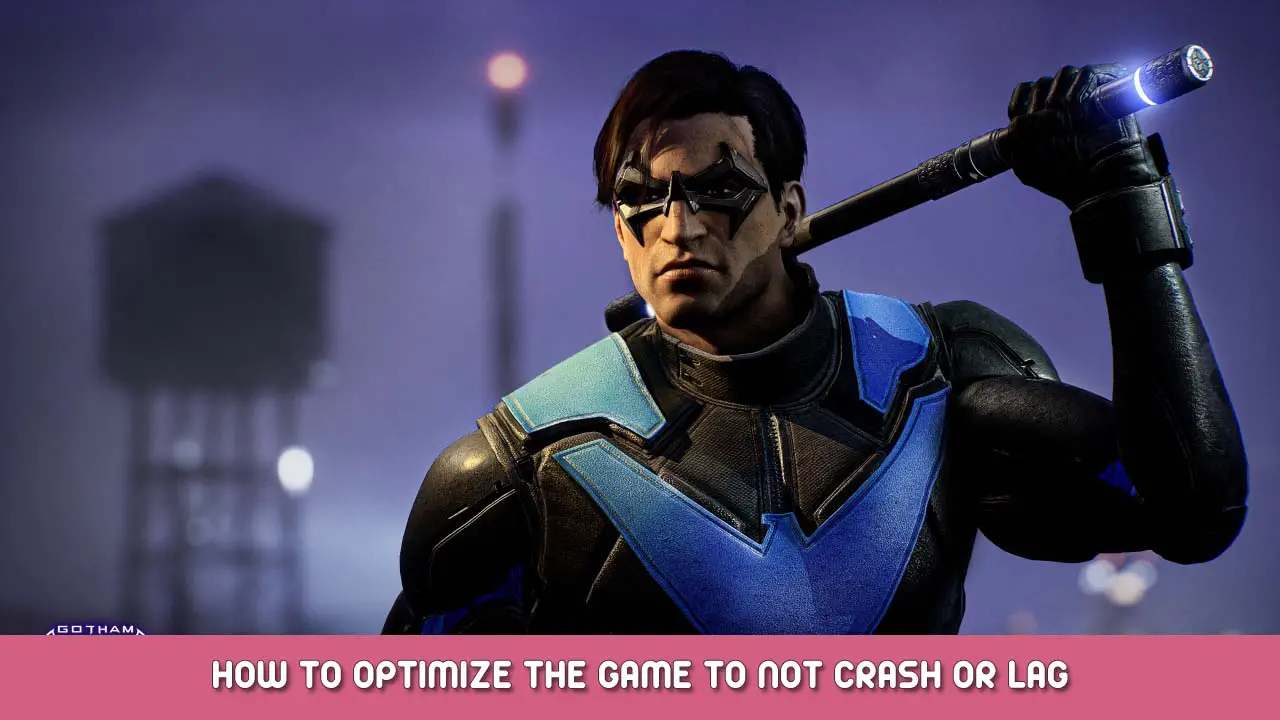Since UE4 games utilize built-in FXAA or TAA, both of which are blurry. Not very crisp. My preset inject SMAA via ReShade. With a slight sharpening filter and a chromatic aberration filter. You should get a picture clarity similar to that of the game running with the built-in options off.
CA can be toggled via ‘home’ sleutel.
Also following with this guide, various Unreal Engine tweaks.
Relevant config files located in:
C:\Users\(yourusername)\AppData\Local\Mercury\Saved\Config\WindowsNoEditor
C:\Users\(yourusername)\AppData\Local\WB Games\Gotham Knights\Steam
Raw Mouse Input
Inside of Input.ini,
Paste the following
[/script/engine.inputsettings] bEnableMouseSmoothing=False LookRightScale=0.000000 LookUpScale=0.000000 bViewAccelerationEnabled=false [Engine.PlayerInput] bEnableMouseSmoothing=False LookRightScale=0.000000 LookUpScale=0.000000 bViewAccelerationEnabled=false
Inside of Engine.ini,
Paste the following
[/script/engine.engine] r.oneframethreadlag=0
Also helps to disable Vsync.
Directory,
C:\Users\(yourusername)\AppData\Local\WB Games\Gotham Knights\Steam
Paste at the bottom of InputSetting.ini, make new line.
[/script/engine.inputsettings] bEnableMouseSmoothing=False LookRightScale=0.000000 LookUpScale=0.000000 bViewAccelerationEnabled=false [Engine.PlayerInput] bEnableMouseSmoothing=False LookRightScale=0.000000 LookUpScale=0.000000 bViewAccelerationEnabled=false
Smooth Framerate / Framerate Cap
Smooth framerate option is recommended to cap game FPS, if you don’t use Vsync. Uncapped makes the system components work harder and hotter because these games may push 300-1000 frames. Even for the best systems, this can cause stuttering. Your hardware just lasts longer if you at least cap frames to 75-100.
the game and menu FPS limits are bugged, and using driver utilities only affects menu FPS. You need this tweak to cap gameplay FPS.
[/script/engine.engine] MinDesiredFrameRate=0 bSmoothFrameRate=true SmoothedFrameRateRange=(LowerBound=(Type=Inclusive,Value=5),UpperBound=(Type=Exclusive,Value=78))
Paste the above into Engine.ini
Value 78 or of your choosing.
Make sure to disable Vsync.
NOTICE:
I realize the game has cap settings, but this can be used to specify values like 75 en dergelijke. Or you can use Nvidia Control Panel Settings.
Raw mouse input Edit
Inside Input.ini,
Paste the following
[/script/engine.inputsettings] bEnableMouseSmoothing=False LookRightScale=0.000000 LookUpScale=0.000000 bViewAccelerationEnabled=false [Engine.PlayerInput] bEnableMouseSmoothing=False LookRightScale=0.000000 LookUpScale=0.000000 bViewAccelerationEnabled=false
Inside of Engine.ini,
Paste the following
[/script/engine.engine] r.oneframethreadlag=0
Also helps to disable Vsync.
Also should edit InputSettings.cfg inside of,
C:\Users\(yourusername)\AppData\Local\WB Games\Gotham Knights\Steam
Visuals + (licht)
Can impact performance a lot; Enabling qualities not found in menu or increasing them higher than most games allow. I use this set.
Better shadows, verlichting, reflections.
r.LightFunctionQuality=1
r.EyeAdaptationQuality=2
r.LensFlareQuality=3
r.BloomQuality=5
r.LightShaftQuality=1
r.DynamicLights=True
r.DynamicShadows=True
r.bAllowLightShafts=True
r.CompositeDynamicLights=False
r.FloatingPointRenderTargets=True
r.AllowSubsurfaceScattering=True
r.SSS.Scale=1
r.SSS.SampleSet=2
r.SSS.Quality=1
r.SSS.HalfRes=0
r.AllowImageReflections=True
r.AllowImageReflectionShadowing=True
r.MaxWholeSceneDominantShadowResolution=2048
r.ShadowTexelsPerPixel=16.000000
r.bEnableVSMShadows=true
r.bEnableForegroundShadowsOnWorld=True
r.bEnableForegroundSelfShadowing=True
r.bAllowWholeSceneDominantShadows=True
r.ScreenPercentage=100
regarding r.MaxWholeSceneDominantShadowResolution= value: should be set to the same resolution, or one resolution lower or higher than your game shadow resolution. Voorbeeld: 512 (Laag), 1024 (Medium), 2048 (Hoog), 4096 (Ultra). Or disable with r.bAllowWholeSceneDominantShadows=False.
Visuals (Zwaar)
These are overkill. r.SkeletalMeshLODBias=0 r.LightFunctionQuality=1 r.ShadowQuality=2 r.Shadow.CSM.MaxCascades=10 r.Shadow.MaxResolution=8192 r.Shadow.RadiusThreshold=0.03 r.Shadow.DistanceScale=2.0 r.Shadow.CSM.TransitionScale=1.0 r.DistanceFieldShadowing=1 r.DistanceFieldAO=1 r.MotionBlurQuality=0 r.AmbientOcclusionMipLevelFactor=0.4 r.AmbientOcclusionMaxQuality=100 r.AmbientOcclusionLevels=-1 r.AmbientOcclusionRadiusScale=1.0 r.DepthOfFieldQuality=4 r.RenderTargetPoolMin=1000 r.LensFlareQuality=3 r.SceneColorFringeQuality=1 r.EyeAdaptationQuality=2 r.BloomQuality=5 r.FastBlurThreshold=100 r.Upscale.Quality=3 r.Tonemapper.GrainQuantization=1 r.LightShaftQuality=1 r.Filter.SizeScale=1 r.Tonemapper.Quality=5 r.Streaming.MipBias=0 r.MaxAnisotropy=16 r.Streaming.LimitPoolSizeToVRAM=0 r.Streaming.PoolSize=3000 r.TranslucencyLightingVolumeDim=64 r.RefractionQuality=2 r.SSR.Quality=4 r.SceneColorFormat=4 r.DetailMode=2 r.TranslucencyVolumeBlur=1 r.MaterialQualityLevel=1 ; High quality r.SSS.Scale=1 r.SSS.SampleSet=2 r.SSS.Quality=1 r.SSS.HalfRes=0 r.EmitterSpawnRateScale=1.0 r.ParticleLightQuality=2 foliage.DensityScale=1.6 grass.DensityScale=1.6 r.NT.PMV.PixelTileSize=8 r.NT.PMV.NumDepthSlices=196 r.NT.PMV.LightInjection=2 r.NT.PMV.ShadowFilterQuality=2 r.NT.PMV.TemporalBlendMin=50 r.CompositeDynamicLights=FALSE r.FloatingPointRenderTargets=True r.AllowSubsurfaceScattering=TRUE r.AllowImageReflections=TRUE r.AllowImageReflectionShadowing=TRUE r.MaxWholeSceneDominantShadowResolution=8192 r.ShadowTexelsPerPixel=16.000000 r.bEnableVSMShadows=true r.bEnableForegroundShadowsOnWorld=True r.bEnableForegroundSelfShadowing=TRUE r.bAllowWholeSceneDominantShadows=True r.StaticDecals=True r.DynamicDecals=True r.DynamicLights=True r.DynamicShadows=True r.bAllowLightShafts=True r.ScreenPercentage=100
Visuals (my settings)
[SystemSettings] r.PostProcessAAQuality=0 r.VSync=0 r.LightFunctionQuality=1 r.Shadow.MaxResolution=2048 r.MotionBlurQuality=0 r.DepthOfFieldQuality=0 r.LensFlareQuality=3 r.SceneColorFringeQuality=1 r.EyeAdaptationQuality=2 r.BloomQuality=5 r.FastBlurThreshold=100 r.Upscale.Quality=3 r.Tonemapper.GrainQuantization=0 r.LightShaftQuality=1 r.Filter.SizeScale=1 r.Tonemapper.Quality=0 r.Streaming.MipBias=0 r.MaxAnisotropy=16 r.RefractionQuality=2 r.SSR.Quality=4 r.SceneColorFormat=4 r.DetailMode=2 r.TranslucencyVolumeBlur=1 r.MaterialQualityLevel=1 ; High quality r.SSS.Scale=1 r.SSS.SampleSet=2 r.SSS.Quality=1 r.SSS.HalfRes=0 r.CompositeDynamicLights=FALSE r.FloatingPointRenderTargets=True r.AllowSubsurfaceScattering=TRUE r.AllowImageReflections=TRUE r.AllowImageReflectionShadowing=TRUE r.MaxWholeSceneDominantShadowResolution=1024 r.ShadowTexelsPerPixel=16.000000 r.bEnableVSMShadows=true r.bEnableForegroundShadowsOnWorld=True r.bEnableForegroundSelfShadowing=TRUE r.bAllowWholeSceneDominantShadows=True r.StaticDecals=True r.DynamicDecals=True r.DynamicLights=True r.DynamicShadows=True r.bAllowLightShafts=True r.ReflectionEnvironment=2 r.ReflectionEnvironmentBeginMixingRoughness=0.1 r.ReflectionEnvironmentEndMixingRoughness=0.3 r.ReflectionEnvironmentLightmapMixBasedOnRoughness=1 r.ReflectionEnvironmentLightmapMixLargestWeight=1000
Visuals (Planar reflections)
r.ReflectionEnvironment=2
r.ReflectionEnvironmentBeginMixingRoughness=0.1
r.ReflectionEnvironmentEndMixingRoughness=0.3
r.ReflectionEnvironmentLightmapMixBasedOnRoughness=1
r.ReflectionEnvironmentLightmapMixLargestWeight=1000
Add to engine.ini
No idea if actually works in-game.
Anti -aliasing
Disable built-in by navigating to,
C:\Users\(yourusername)\AppData\Local\Mercury\Saved\Config\WindowsNoEditor
open engine.ini, create a section called ‘[systeem]’ at very bottom.
Paste these lines under/inside it
sg.AntiAliasingQuality=0
r.PostProcessAAQuality=0
It’ll look like
[SystemSettings] sg.AntiAliasingQuality=0 r.PostProcessAAQuality=0
There is a setting for motion blur, but in case you can’t disable depth of field.
r.DepthOfFieldQuality=0
insert under [systemsettings]
You may also have to set ‘sg.AntiAliasingQuality=0’ inside of usersystemsettings.ini. Under ‘scalabilitygroups’. Directory > C:\Users\(yourusername)\AppData\Local\WB Games\Gotham Knights\Steam
My mod injects SMAA variant of edge smoothing + a slight sharpen shader to offset blurring. The end result is a clearer picture that matches what the game would look like without TAA or FXAA enabled, because these are default UE4 implementations which aren’t good looking at all.
Render resolution (super sampling)
Increases render resolution, making the image sharper. This will tank FPS for people not running uber rigs, hoewel.
Inside of Engine.ini,
[SystemSettings] r.ScreenPercentage=100
For r.ScreenPercentage= value, set between 100 naar 200. You could start at 130 of 150.
FOV tweak (ini edit)
GameUserSettings.ini, inside of directory,
C:\Users\(yourusername)\AppData\Local\WB Games\Gotham Knights\Steam
Inside of GameUserSettings.ini
Find FovValue=100.000000
Set to 120.000000.
Set config file to Read Only.
May not work at all.
Dat is alles wat we vandaag hiervoor delen Gotham Knights gids. Deze handleiding is oorspronkelijk gemaakt en geschreven door AdayDr1en. Voor het geval we er niet in slagen deze handleiding bij te werken, U kunt de laatste update vinden door dit te volgen link.